最近要模擬俄羅斯客戶使用產品上碰到的問題,由於產品是需要聯網的,手頭上的 AWS/GCP 都沒有俄羅斯節點,只好透過 FlyVPN 翻牆到莫斯科,而 FlyVPN 操作方式是非常簡單的,並且提供了各類平台的運行程式。
若服務邏輯可以在 PC 上執行,那就很搭配 FlyVPN 快驗證完,但如果是要在聯網裝置驗證,下一刻就得研究如何讓設備也處於莫斯科環境了!想了想,就是拿一台 Ubuntu Desktop 建立 Hostspot 環境,再讓 IoT 等設備透過 Hotspot 聯外就對了。
整個過程就是先從 EZCast 官網左下角的產品型錄(Product Catalog),得知 EZCast EZC-5200 是採用瑞昱的 RTL8821CU 晶片,接著研究一下 RTL8821CU Driver,就屬 brektrou/rtl8821CU 維護這份最不錯(很奇怪為何不在 RealTek 的官網找到 XD 或是類似官方 github.com/rtlwifi-linux 找到),且各處的程式碼編譯上都可能有問題,例如 linux kernel 大於 5.8 會踩到一些重複 定義的 structure 問題等等,總之,這次在 github.com/brektrou/rtl8821CU 得到很好的編譯體驗。
而挑選 Ubuntu Desktop 是比較適合打包成 VM ,方便傳遞給需要的同事當作測試環境,類似的做法在 Windows 也是能對應實現的(在 Windows 跑 FlyVPN 、建置熱點等等)。在此使用 VirutalBox 並且把 USB 設定自動掛在這 EZC-5200 網卡
流水帳 - 環境建置:
$ sudo apt update
$ sudo apt upgrade
$ sudo apt autoremove
$ sudo apt autoclean
$ sudo apt install net-tools git curl wget tmux vim dkms build-essential bc unzip linux-headers-$(uname -r) -y
流水帳 - 編譯 Linux Driver:
$ git clone https://github.com/brektrou/rtl8821CU.git
$ cd rtl8821CU
$ sudo ./dkms-install.sh
$ sudo usb_modeswitch -KW -v 0bda -p 1a2b
$ sudo systemctl start bluetooth.service
$ sudo vim /lib/udev/rules.d/40-usb_modeswitch.rules
在 LABEL="modeswitch_rules_end" 之前添加
# Realtek 8211CU Wifi AC USB
ATTR{idVendor}=="0bda", ATTR{idProduct}=="1a2b", RUN+="/usr/sbin/usb_modeswitch -K -v 0bda -p 1a2b"
$ sudo reboot
接著進入系統後,從右上角就可以看到無線網路了,進入無線網路的設定,想要開啟熱點時,會收到 "系統原則禁止做為熱點" ,查了一下貌似 Ubuntu 20.04 的 bug ?主因是權限不夠大,但這段應當要有用 sudo 來運行的方式才對?總之,就改用 root 登入即可,而 GUI 預設是不允許 Root 登入的。
流水帳 - 啟用 Root 登入 GUI 方式:
先替 Root 設定密碼:
$ sudo passwd
開放 Root 登入權限:
$ sudo vim /etc/gdm3/custom.conf
添加
AllowRoot = true
$ sudo /etc/pam.d/gdm-password
添加 # 註解下段限制
# auth required pam_succeed_if.so user != root quiet_success
$ sudo reboot
最後在 GUI 登入介面上,挑選其他帳號(點擊"沒有列出來?"),就可以靠輸入帳號密碼的方式,用 root 登入,登入後就可以順利建制 Hotspot 出來使用
流水帳 - 查看是否有偵測到 USB WIFI:
$ lsusb
Bus 001 Device 003: ID 0bda:XXXX Realtek Semiconductor Corp. 802.11ac NIC
...
Ubuntu 20.04 Hotspot 建立方式:
右上角網路Icon -> 無線網路未連線 -> Wi-Fi 設定值 -> 新視窗的右上角 ... -> 開啟 Wi-Fi 熱點 -> 設定 SSID 跟 PSK 就可以完成啟動
關於 FlyVPN 的啟動方式,就參考官網即可,建議先完成 FlyVPN 的連線後,再開啟 Hotspot ,例如用手機連上 Hotspot 時,可以開瀏覽器瀏覽 ipinfo.io 看看顯示的地區是否有正確更換。
流水帳 - FlyVPN :
$ ./flyvpn login
$ ./flyvpn list
$ sudo .flyvpn connect "Moscow #13"
選 tcp 即可
如此在 Ubuntu 可以另外再開個 terminal 運行 curl ipinfo.io 就得知 IP 是否有變換到莫斯科了



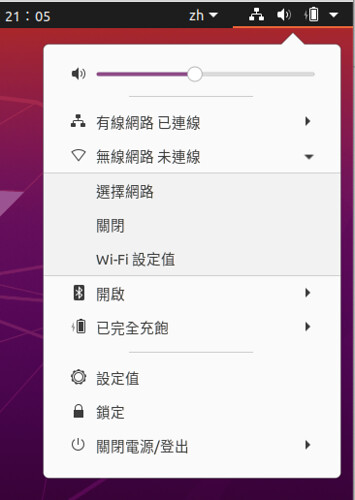
沒有留言:
張貼留言